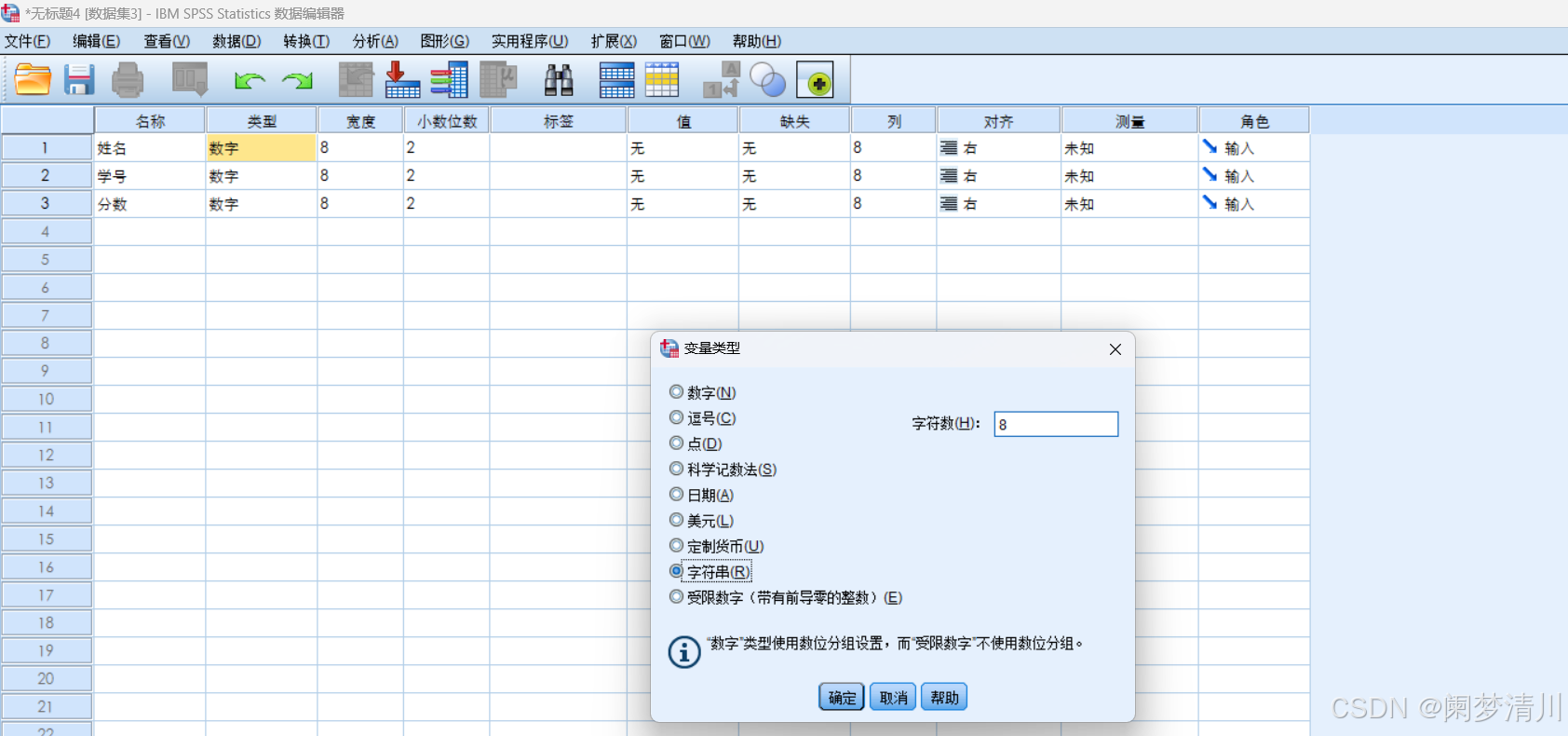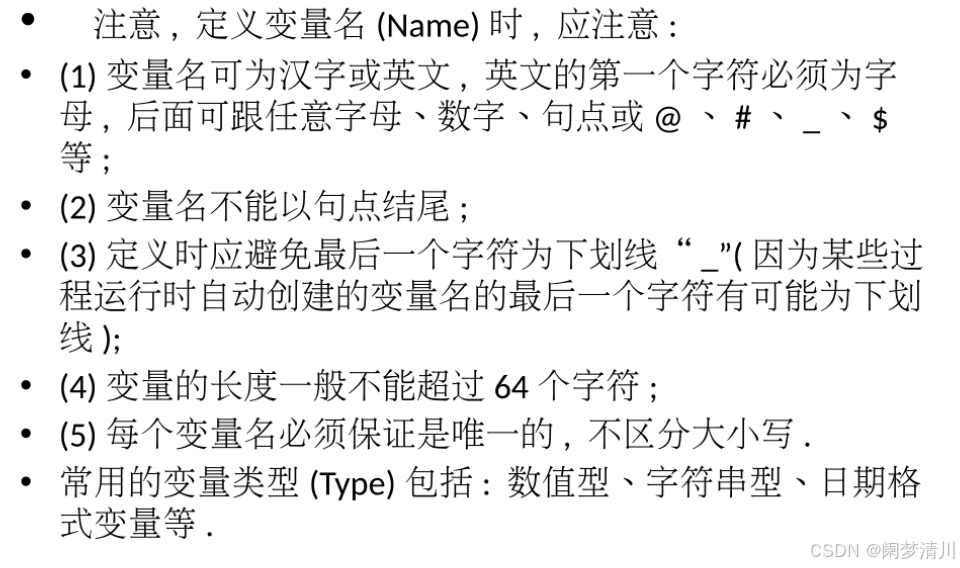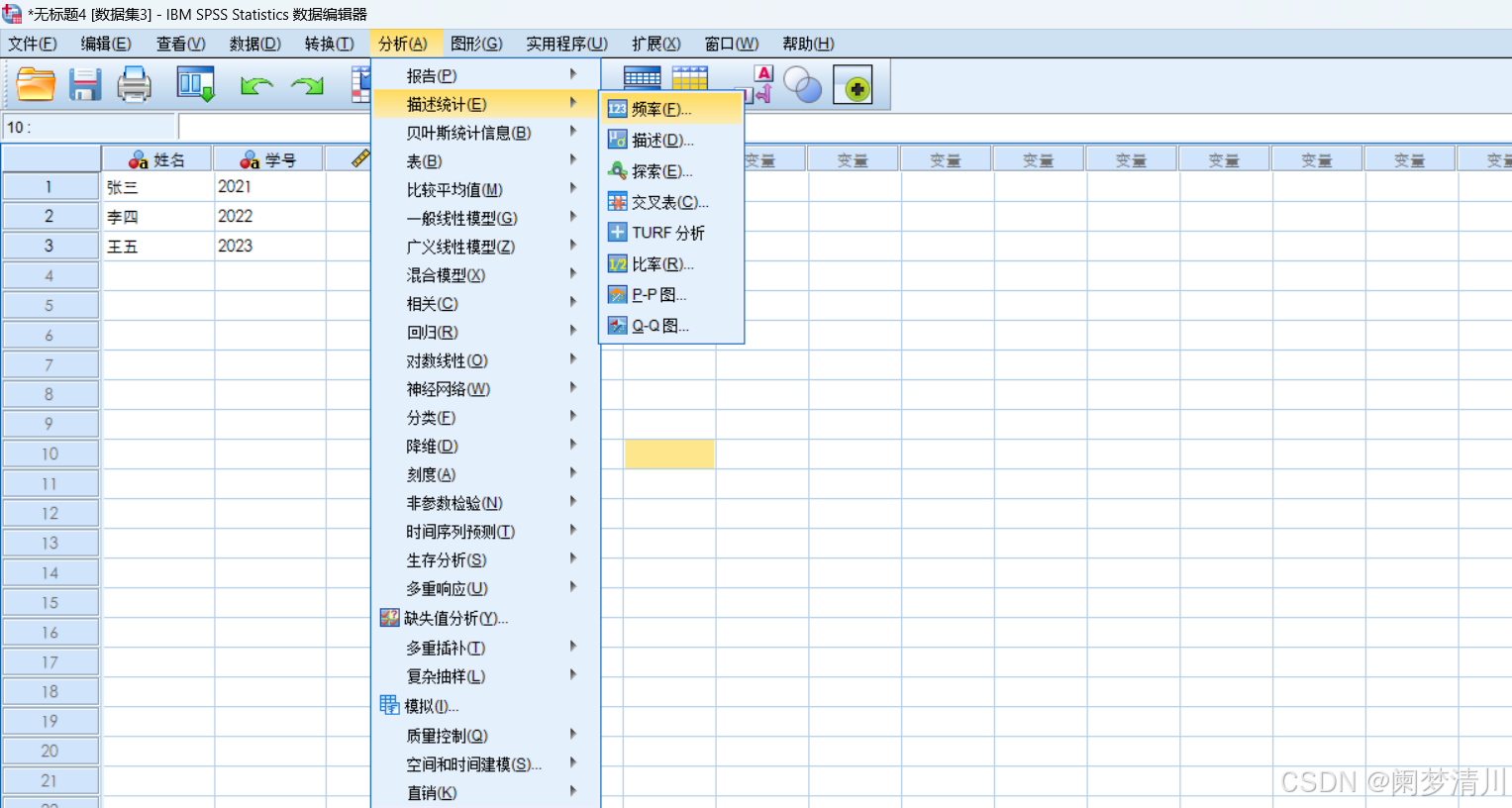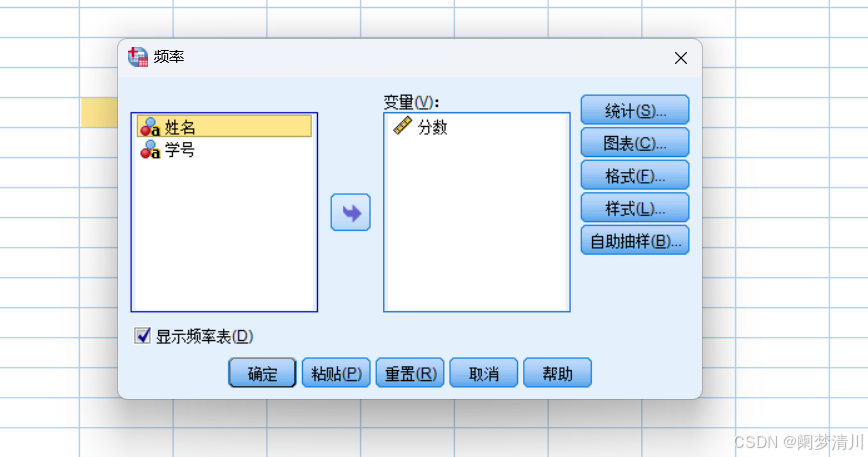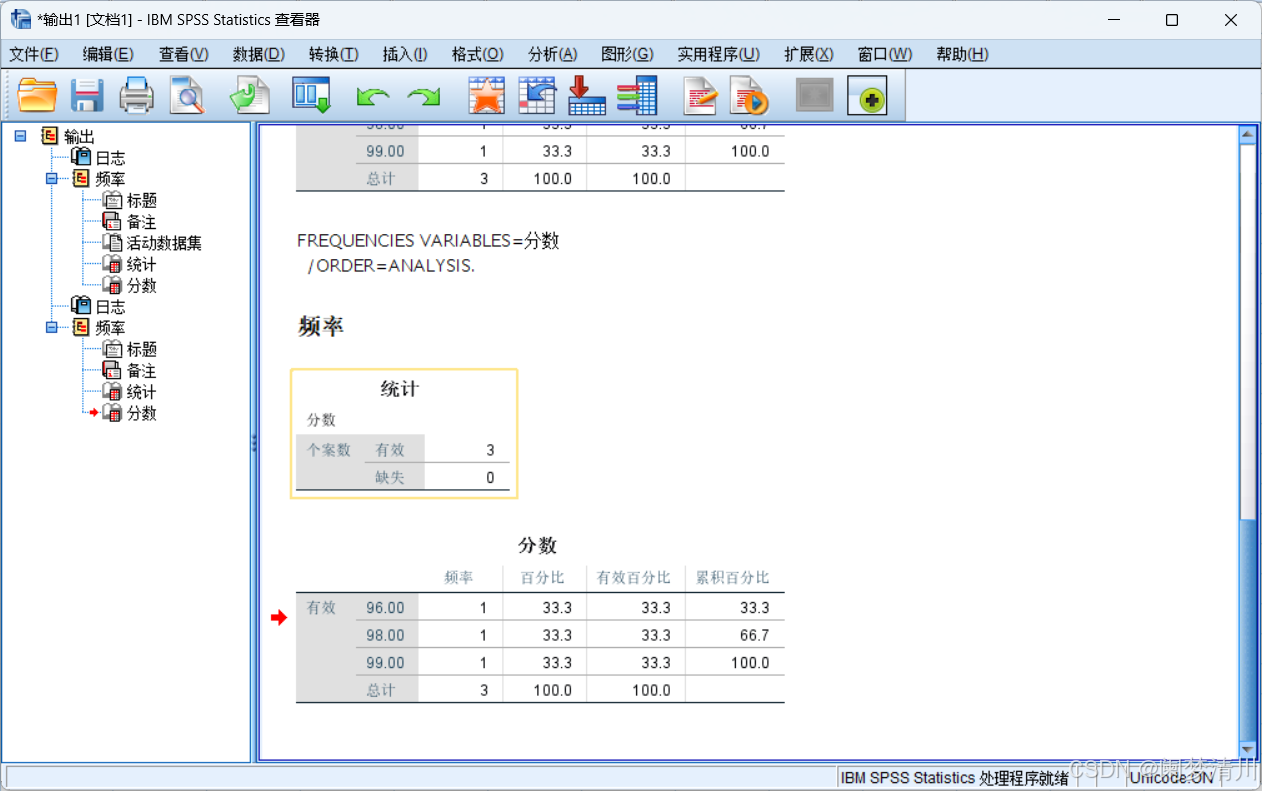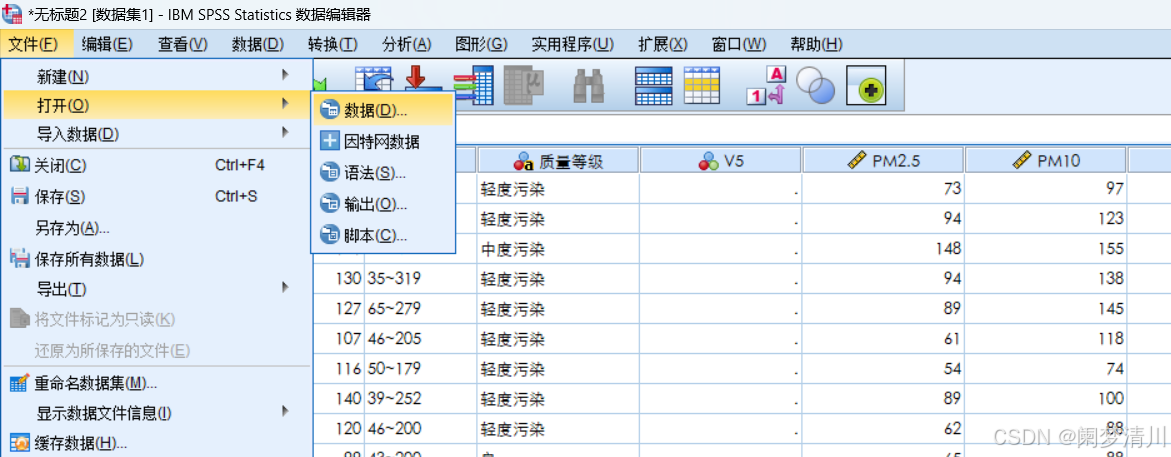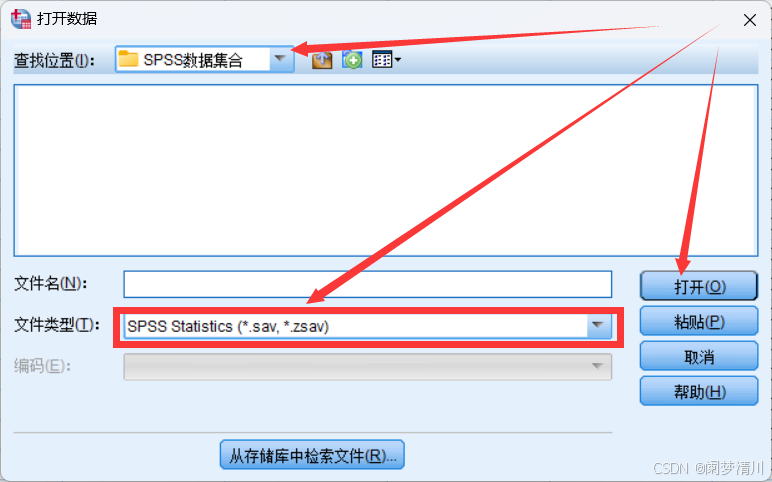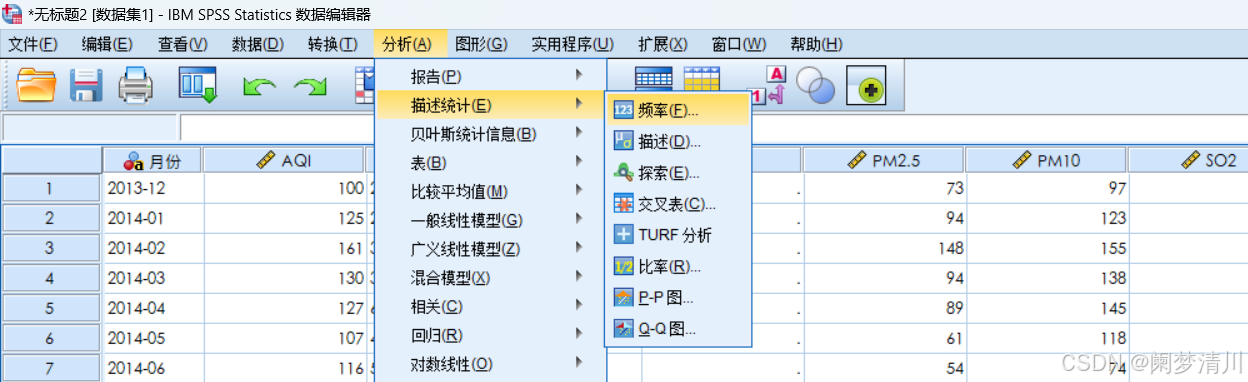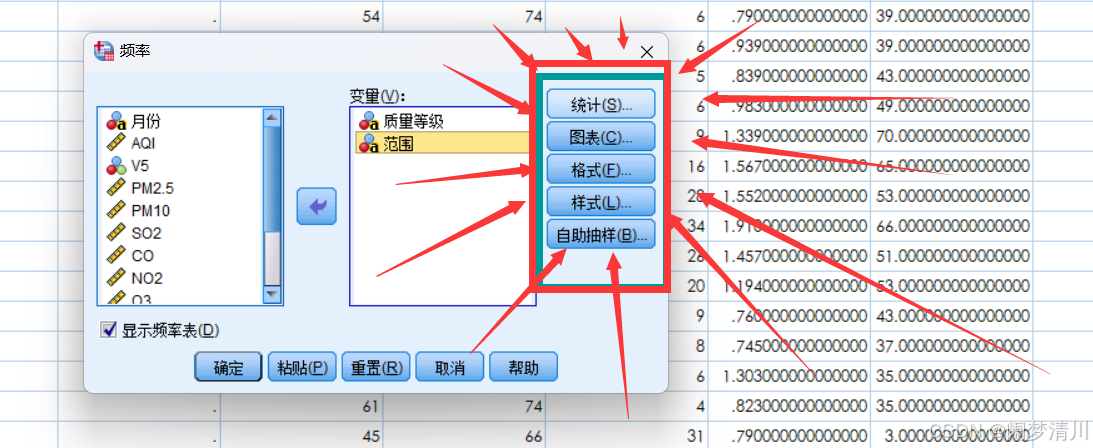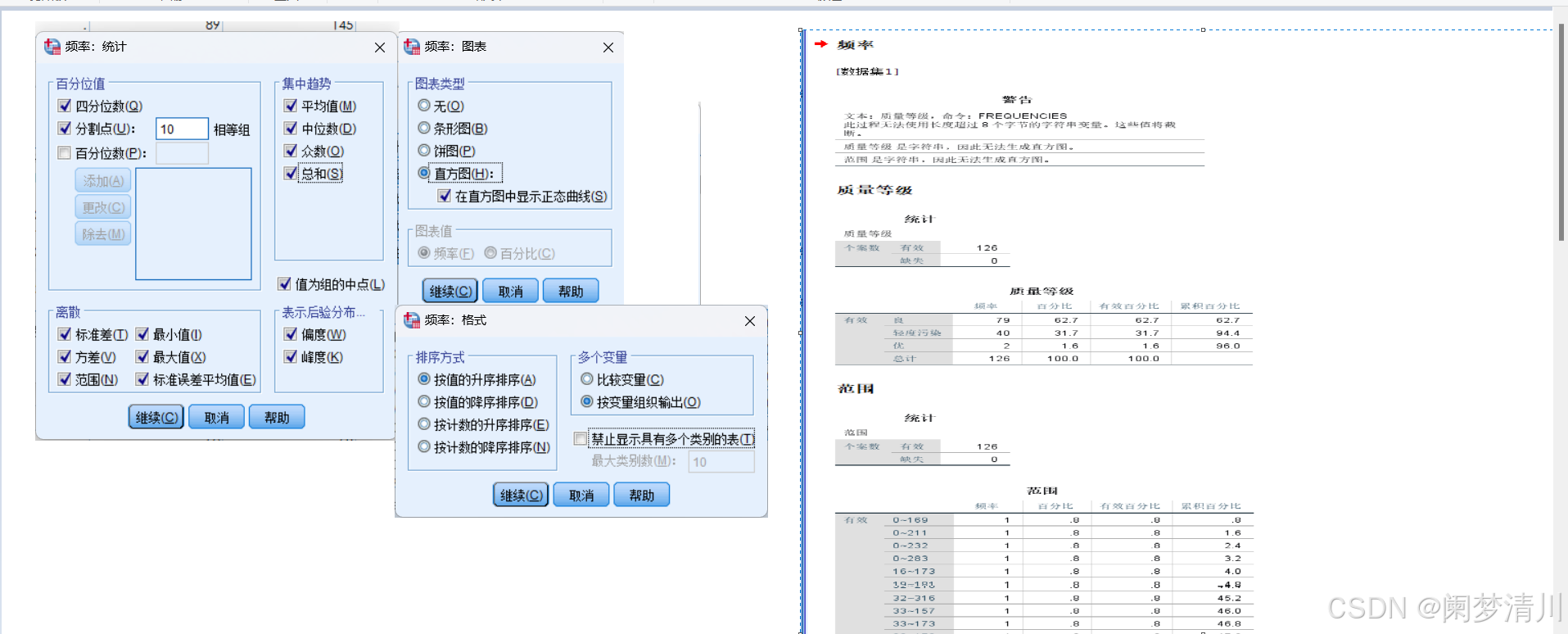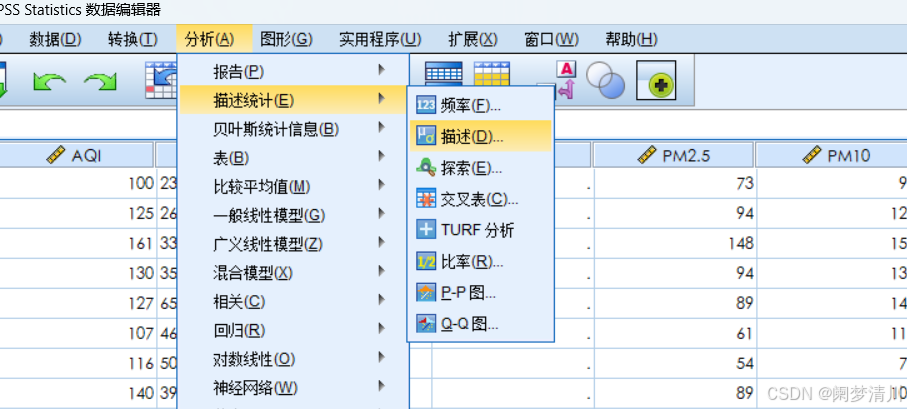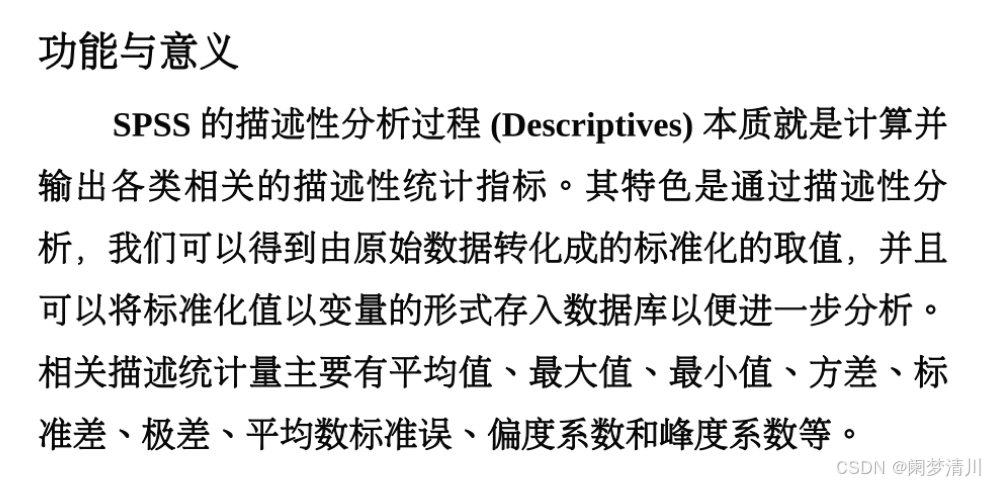目录
1.软件介绍
1.1今天是第一次接触这个软件,给我的感觉就是这个软件挺大的,下载花费了好长的时间,但是高兴的是我们学校拉开了数学建模培训的帷幕,我终于可以跟着老师学习了,其实不是不想自学,但是就是感觉老师提供的资源是经过筛选的,要是我自己学的话可能就是这个up主的学一点,那个学一点,还是很不系统的,学校的集中培训系统而且有同学们的竞争,会让我更有压力和动力
1.2如果不是老师的介绍,我根本就不回去安装这个SPSS软件,,因为我之前也了解过,但是没有意识到这个软件这么重要,现在打开了解到了,这个数据题目可能就需要这个软件,我觉得这个软件就是对于数据进行处理的,可能会专业一些,但是这个还是需要我不断探索的;
2.页面介绍
2.1案例引入
我们下面是通过一个真实的简单的案例来去逐渐的了解这个软件的;
这个案例就是输入这个学生的姓名年龄以及这个学号的相关信息,这个看似简单的事情,想要在这个SPSS里面实现,也是很考验我们初学者的;
2.2变量视图
这个就是先点击左下角的变量视图,在这个里面我们可以对于这个变量进行设置,命名,这个命名的规则和其他的编程语言没有什么区别,就是有字母数字下划线组成,开头只能是数字和下划线;
这个变量视图里面的内容就是对于这个变量进行命名的,这个里面命名完成之后,对应的默认的数据类型需要我们进行修改,例如这个名字,就需要我们修改为字符串类型的,这个学号就是数字类型的,这个成绩就是数字类型的,我们需要把我们定义的变量和他的数据类型相互匹配;
2.3数据视图
我们进行这个变量的定义之后,就可以直接切换到这个数据视图里面了,这个里面已经进行了相关的设置,例如哪一列书写这个名字,那一列书写这个学号,那一列书写这个成绩,这个里面都是有相关的表头的提示的,我们直接填入对应的数据即可;
2.4数据分析
我们在数据视图里面填写相关的信息之后,这个时候我们就可以使用这个数据分析的相关功能了,我们这个写入的数据比较简单,我们可以点击上面的工具栏里面的分析选项,这个里面就会出现很多对于数据相关的处理指令,我们可以使用这个里面的描述统计里面的频率去看看效果;
这个里面显示的就是我们定义的变量,我们可以在这个左边的变量里面选择需要处理的变量,点击确定就可以对于我们选择的这个变量进行相关的处理了;
2.5结果分析
这个分析的结果实际上就是一个树状的结构,上面的这个可能是某种编程语言,相关的代码可以写到我们的论文的附录里面,下面的这个图就可以显示出来我们的分析结果;
2.6数据导入
上面我们是自己写文件,实际上是没有必要的,因为这个数学建模比赛里面通常都会有附件,附件里面就是数据,这个我们可以直接导入,导入的方法实际上就是打开文件;
我们点击这个左上角的文件,选择打开数据文件,这个里面还有其他的类型文件,这个语法文件就是进行这个相关的代码书写的,这个一般不会用到,我们使用的一般都是数据文件;
接下来就是查找这个文件的相关的位置,这个地方一定要注意修改这个文件的类型,这个里面有很多的选项,我刚开始就是使用的EXCEL,但是由于这个地方没有进行修改,所以这个文件就找不到,这个查找位置里面只会显示是这个文件类型的文件,其他的不会显示,我们选择与之匹配的文件类型就可以直接打开了;
3.频数分析和描述性分析
3.1频数分析
这个实际上就是我们刚刚介绍的频率的这个基本的统计,只不过会稍微详细一些罢了;
实际上上面的这个框框里面的选项,我们是有很多可以进行选择的选项的;
我在这个下面简单的展示了一些,例如这个百分位数和分割点,标准差和方差我们都是可以进行勾选的,但是这个百分位数应该是不可以同时勾选的,因为勾选之后这个继续的按键就不可以点击了,我们都是可以进行尝试的;
对于这个图表和格式里面的相关的数据都是有相关的选项的,我们可以尝试,如果这个数据根本就不符合正态分布的规律,这个时候生成的相关的参数就会报错,我们使用有用的输出信息即可;
3.2描述性分析
这个同理,只不过这个选项的选择上面不是一样的,其他的都是大同小异,读者可以自行导入数据进行相关的尝试即可;
这个描述性分析其实是有很强大的功能的,他可以进行标准化的处理,得到标准化取值,生成新的变量供我们后续的使用;